Die Dateiarchivierung dient der kompakteren Speicherung, dem Transport auf Wechselmedien oder der Übertragung über ein Netzwerk. Mit solchen Speicherdateien können das Betriebssystem und die Anwendungsprogramme nicht nur wie bei Archiven, sondern auch wie bei gewöhnlichen Dateien arbeiten, so dass sich das Verfahren zum Sammeln in einem gemeinsamen Archiv nicht sehr von dem üblichen Archivierungsprozess unterscheidet.
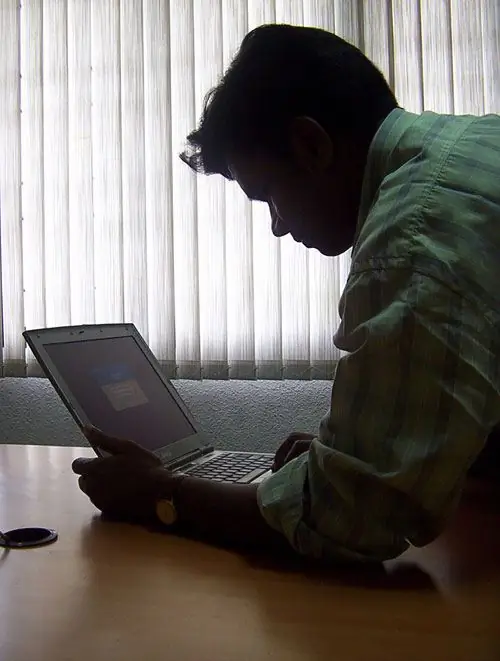
Anweisungen
Schritt 1
Starten Sie den Dateimanager Ihres Betriebssystems. Unter Windows ist dies der Explorer, der durch Doppelklick auf die Verknüpfung „Arbeitsplatz“auf dem Desktop oder über die „Hotkeys“WIN + E geöffnet werden kann. Navigieren Sie im Ordnerbaum im linken Bereich des Programms zum Verzeichnis, in dem die zu sammelnden Archive in einer Datei gespeichert werden.
Schritt 2
Wählen Sie jede zu packende Datei aus. Klicken Sie dazu zum Beispiel einmal mit der linken Maustaste auf einen von ihnen, und machen Sie dasselbe mit allen anderen, aber halten Sie die STRG-Taste gedrückt. Wenn sich die gewünschten Archive in der Liste als eine Gruppe befinden, können Sie das erste von ihnen auswählen und dann die restlichen auswählen, indem Sie die rechte Pfeiltaste gedrückt halten und gleichzeitig die UMSCHALT-Taste gedrückt halten.
Schritt 3
Klicken Sie mit der rechten Maustaste auf die markierte Dateigruppe und wählen Sie den Befehl zum Archivieren des Pakets aus dem Kontextmenü. Wie genau dieser Befehl formuliert wird, hängt von dem im System installierten Archivierungsprogramm ab, die Bedeutung sollte jedoch die gleiche sein - "zum Archiv hinzufügen".
Schritt 4
Geben Sie im sich öffnenden Programmfenster den Namen der freigegebenen Archivdatei an. Beim Archivieren von Archiven müssen Sie keine speziellen Optionen installieren, so dass Sie sofort auf die Schaltfläche "OK" klicken können, um den Vorgang zu starten. Bei Bedarf können Sie das erstellte Archiv jedoch mit einem Passwort schließen, in Bände aufteilen, Kommentartext hinzufügen usw.
Schritt 5
Sie können das gleiche Verfahren auch anders durchführen - erstellen Sie eine neue Archivdatei (oder verwenden Sie eine der gepackten) und ziehen Sie alle erforderlichen Archive mit der linken Maustaste hinein.
Schritt 6
Jedes Archiv enthält neben den darin gepackten Dateien auch eine bestimmte Menge an Serviceinformationen, die das Gesamtgewicht um eine bestimmte Anzahl zusätzlicher Bytes erhöhen. Wenn die Reduzierung des Gesamtgewichts um einige Prozent zu den wichtigen Aufgaben des Archivierungsvorgangs gehört, ist es besser, jedes Archiv zuerst auszupacken und dann wieder in eine gemeinsame Speicherdatei zu packen.






